Så här aktiverar du fjärråtkomst till Dell Security Management Server Virtual/Dell Data Protection Virtual Edition
Summary: Databasen för Dell Security Management Server Virtual/Dell Data Protection Virtual Edition kan konfigureras för fjärråtkomst till databaser genom att följa dessa instruktioner.
Symptoms
I den här artikeln beskrivs hur du konfigurerar fjärråtkomst till databaser till Dell Security Management Server Virtual (tidigare kallat Dell Data Protection | Virtual Edition).
Berörda produkter:
Dell Security Management Server Virtual
Dell Data Protection | Virtual Edition
Berörda operativsystem:
Linux
Cause
Gäller ej.
Resolution
Klicka på lämplig Dell Security Management Server Virtual-version för konfigurationssteg. Mer information om version finns i Identifiera Dell Data Security-/Dell Data Protection Server-version (på engelska).
Så här konfigurerar du databasen:
- Logga in på administrationskonsolen för Dell Security Management Server Med standardinloggningsuppgifterna för administratören.

- Inloggningsuppgifterna till Dell Security Management Server Virtual är följande som förval:
- Användarnamn:
delluser - Lösenord:
delluser
- Användarnamn:
- Administratörer kan ändra det förvalda lösenordet i menyn för virtuella enheter i produkten.
- På huvudmenyn väljer du Advanced Configuration (avancerad konfiguration ) och trycker sedan på Retur.
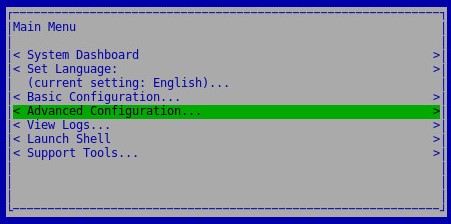
- Välj Database Access (databasåtkomst ) och tryck sedan på Retur.
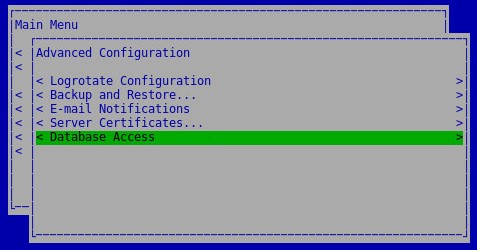
- På menyn Database Access (databasåtkomst):
- Välj antingen Enable Remote Access (IPv4) eller Enable Remote Access (IPv6).
- Du kan även ange ett lösenord.
- Välj OK.
- Tryck på Retur.
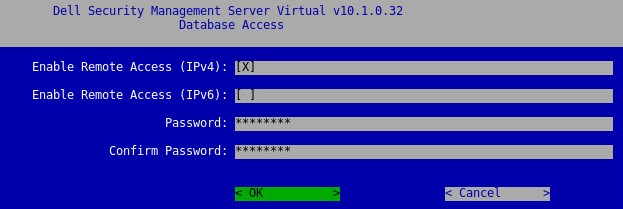
- Användarnamn:
ddp_admin - Lösenord:
ddp_admin
Så här konfigurerar du databasen:
- Logga in på administrationskonsolen för Dell Security Management Server Med standardinloggningsuppgifterna för administratören.

- Inloggningsuppgifterna till Dell Security Management Server Virtual är följande som förval:
- Användarnamn:
ddpuser - Lösenord:
ddpuser
- Användarnamn:
- Administratörer kan ändra det förvalda lösenordet i menyn för virtuella enheter i produkten.
- På huvudmenyn väljer du Advanced Configuration (avancerad konfiguration ) och trycker sedan på Retur.
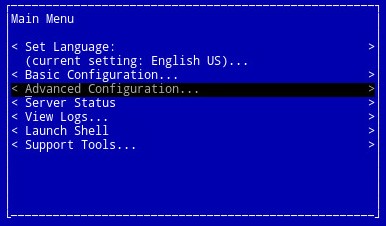
- Välj Database Remote Access och tryck sedan på Retur.
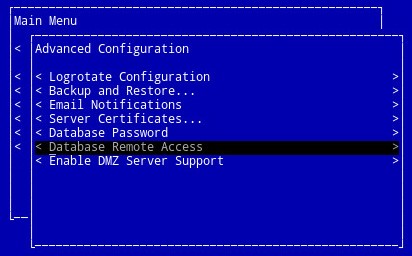
- Alternativt kan lösenordet ändras från databaslösenordet.
- Inloggningsuppgifterna till Dell Security Management Server Virtual är följande som förval:
- Användarnamn:
ddp_admin - Lösenord:
ddp_admin
- Användarnamn:
- Välj Enable Database Remote Access (aktivera fjärråtkomst till databasen), välj OK och tryck sedan på Retur.
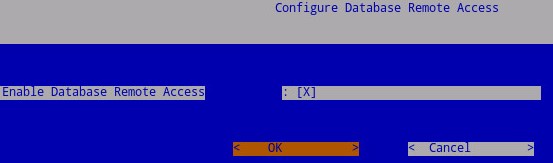
Om du vill kontakta support, se Dell Data Security telefonnummer till internationell support.
Gå till TechDirect för att skapa en begäran om teknisk support online.
Om du vill ha mer information och resurser kan du gå med i Dell Security Community-forumet.